这篇文章主要介绍“Windows中Git搭建的方法”的相关知识,小编通过实际案例向大家展示操作过程,操作方法简单快捷,实用性强,希望这篇“Windows中Git搭建的方法”文章能帮助大家解决问题。
1)下载 git用户端安装包
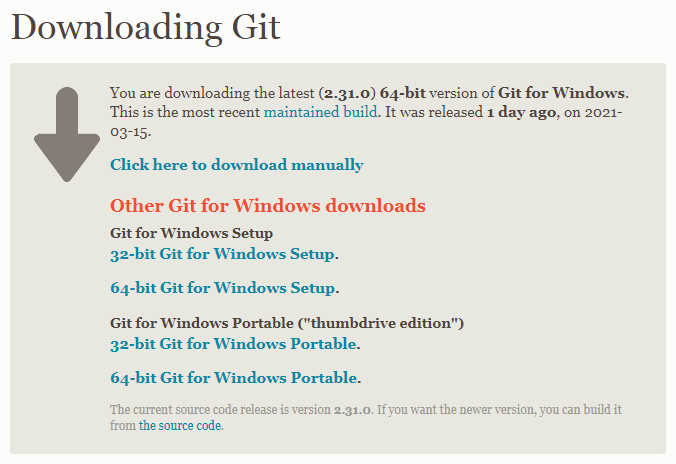
2)运行安装包,打开 “使用许可公告”,点击 Next;
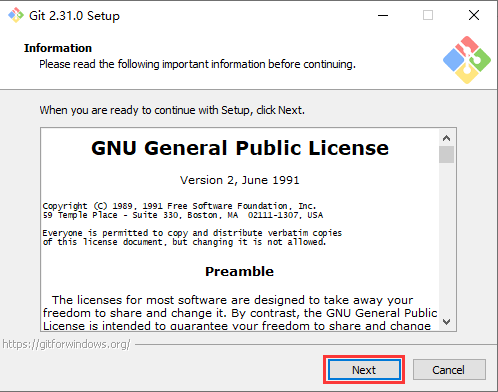
3)选择安装路径,点击 Next;
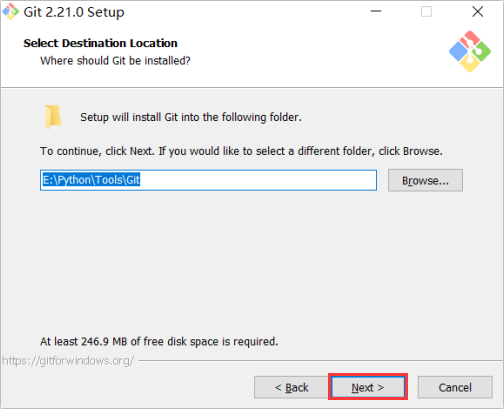
4)根据需要选择安装组件,点击 Next;
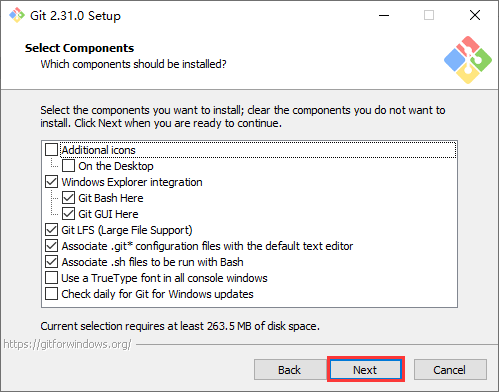
5)创立开始菜单的名称,点击 Next;
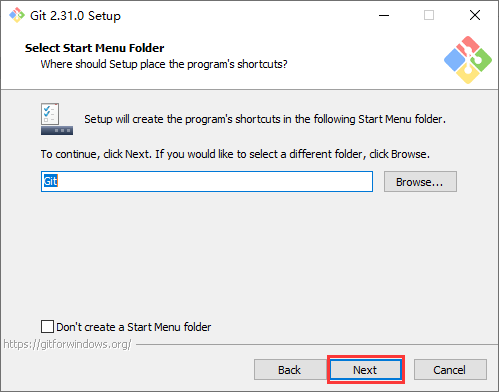
6)选择Git文件默认的编辑器,点击 Next;
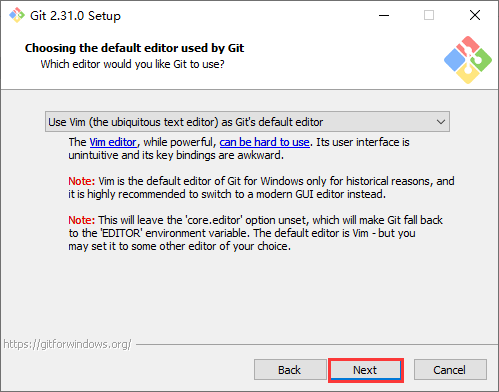
7)调整新存储库中初始分支的名称,假如需要修改,勾选第二项并输入分支名称;假如不需要修改,勾选第一项,点击 Next;
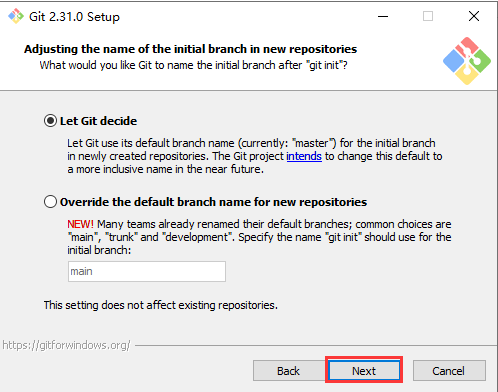
8)选择路径环境(仅从Git Bash使用Git、从命令行以及第三方软件进行Git、从命令提醒符使用Git和可选的Unix工具),点击 Next;
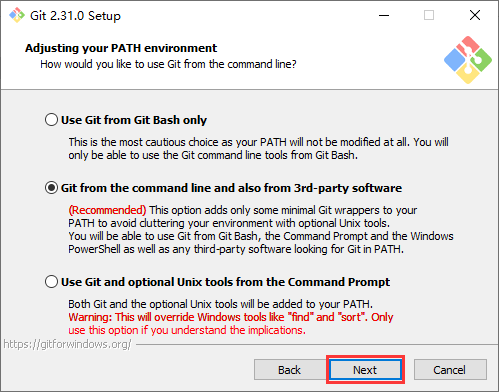
9)选择HTTPS后台传输(使用 OpenSSL 库、使用本地 Windows 安全通道库),点击 Next;
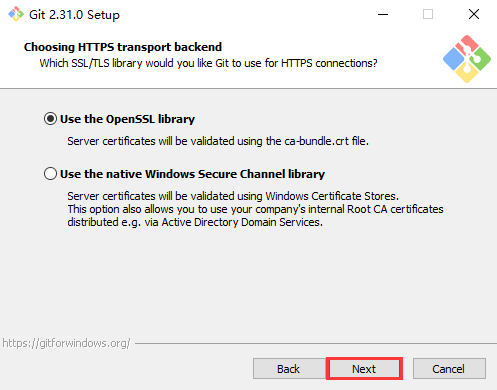
10)配置行尾符号转换(签出Windows风格,提交Unix风格的行尾、按原样签出,提交Unix样式的行尾、按原样签出,按原样提交),点击 Next;
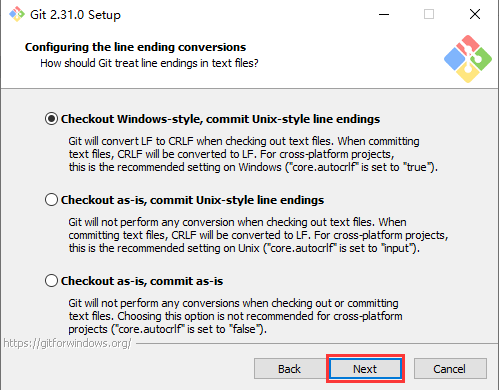
11)配置终端模拟器以与Git Bash一起使用(使用MinTTY(MSYS2的默认终端)、使用Windows的默认控制台窗口),点击 Next;
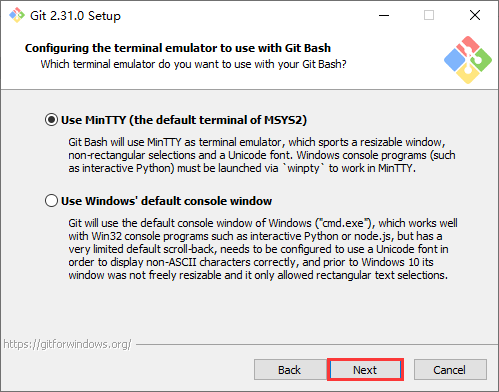
12)选择git推送的默认方式,点击 Next;
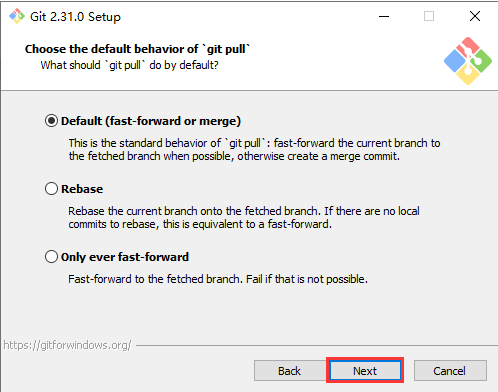
13)选择一个凭证存储模式,点击 Next;
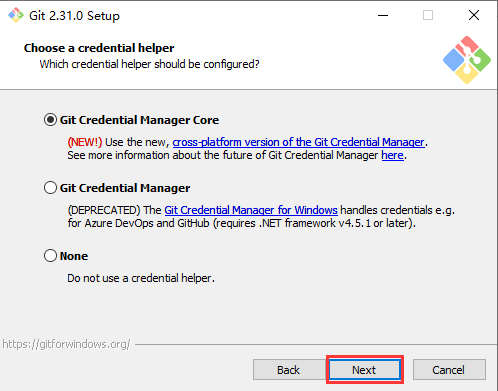
14)配置配置额外的选项(启用文件系统缓存、启用符号链接),点击 Next;
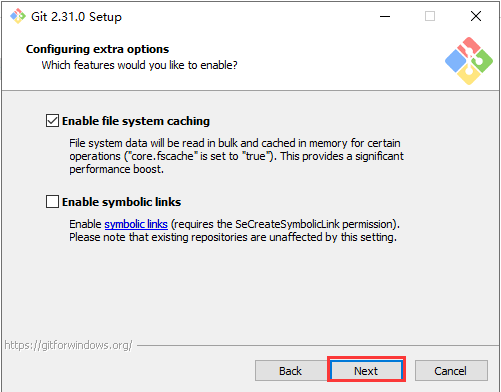
15)配置试验选项(启用试验性的内置增加 -i / -p),点击 Install;
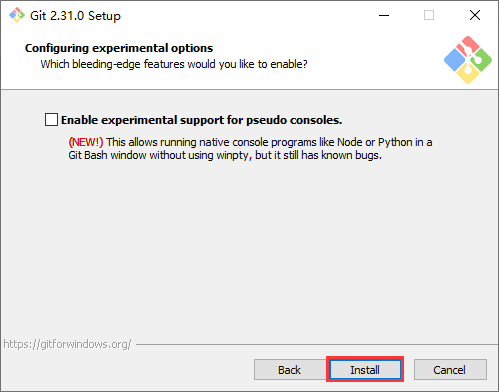
16)安装进度,等待安装;
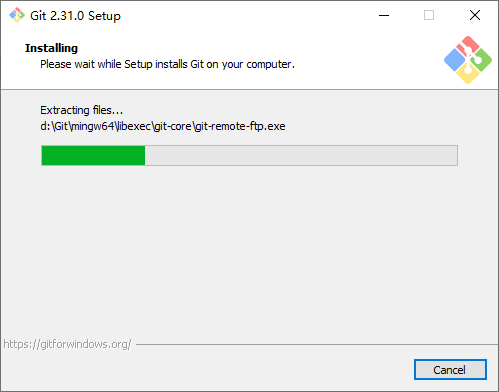
17)安装完成(启动Git Bash、查看发行说明),点击 Finish;
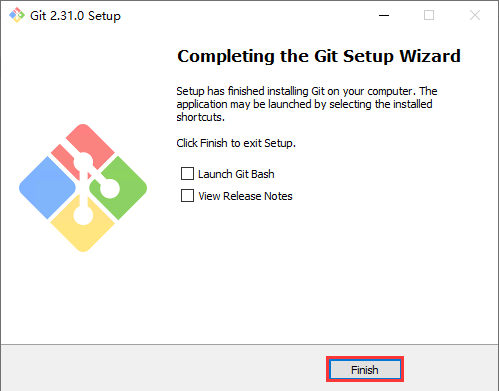
18)启动测试,运行git-bash,打开git控制台。
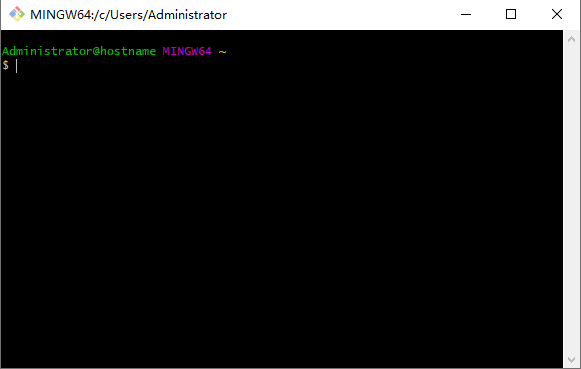
关于“Windows中Git搭建的方法”的内容就介绍到这里了,感谢大家的阅读。如果想了解更多行业相关的知识,可以关注亿速云行业资讯频道,小编每天都会为大家更新不同的知识点。
免责声明:本站发布的内容(图片、视频和文字)以原创、转载和分享为主,文章观点不代表本网站立场,如果涉及侵权请联系站长邮箱:is@yisu.com进行举报,并提供相关证据,一经查实,将立刻删除涉嫌侵权内容。